Macのスクリーンタイム
スクリーンタイムでは、MacBook Proの使用時間が示され、休止時間中にMacから安心して離れていられるツールを利用できます。お子様がAppleデバイスで何をしているかを監視することもできます。
MacBook Proの使用状況を確認する。レポートを表示してアプリケーションやWebサイトの1日または1週間の使用時間を確認したり、受け取る通知が多いアプリケーションを調べたり、デバイスを持ち上げた(または再開した)頻度を日ごとに確認したりすることもできます。「システム設定」を開き、サイドバーの「スクリーンタイム」を選択してから、「App使用状況」、「通知」、または「持ち上げ/再開」をクリックします。
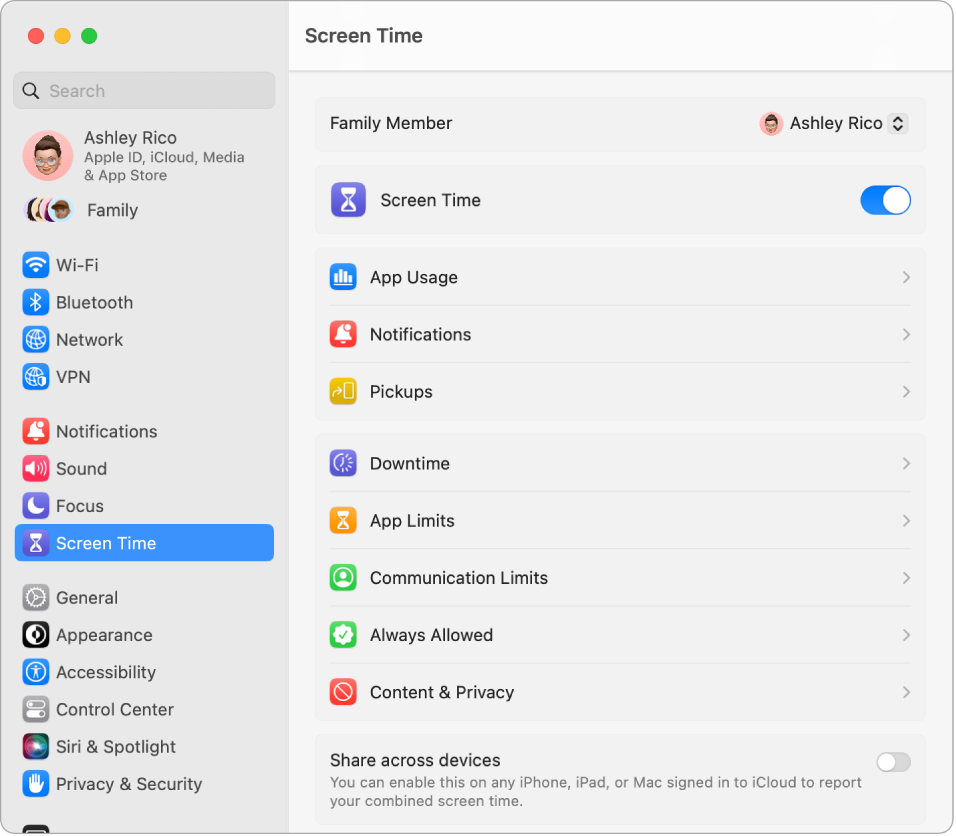
制限を設定する。アプリケーション、アプリケーションカテゴリ、Webサイトごとの使用時間を制御するための制限を設定します。「スクリーンタイム」で「休止時間」を選択してから、毎日のスケジュールまたは曜日ごとのカスタムスケジュールを作成します。
お子様のスクリーンタイムを管理する。保護者がMac(またはiPhoneやiPad)でスクリーンタイムを設定すれば、お子様が使うデバイス上の設定もすべて完了します。「ミュージック」アプリケーションおよび「ブック」アプリケーションでのメディアの年齢制限を設定することもできます。詳しくは、「Macで子供のスクリーンタイムを設定する」を参照してください。
重要な情報を見逃さない。常にアクセスが必要なアプリケーションまたはWebサイトを選択できます。「スクリーンタイム」で「常に許可」を選択してから、休止時間中も使用できるようにしたいアプリケーションをオンにいます。
さらに詳しく。「macOSユーザガイド」の「スクリーンタイムで休止時間を管理する」および「スクリーンタイムでコンテンツとプライバシーの制限を設定する」を参照してください。